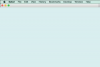Machen Sie Ihre Maus einfacher zu bedienen.
Microsoft Windows bietet viele Funktionen, die Ihnen die Navigation auf Ihrem Computer erleichtern. Ein Beispiel ist die Möglichkeit, Ihre Mauseinstellungen so zu ändern, dass Elemente, die zuvor ein Doppelklick zum Öffnen oder Starten erforderten, nur einen einzigen Klick erfordern. Wie Sie diese Einstellung ändern, hängt von der Windows-Version ab, die Sie auf Ihrem Computer installiert haben.
Windows XP
Schritt 1
Klicken Sie auf die Schaltfläche "Start" und wählen Sie im rechten Bereich des "Startmenüs" "Arbeitsplatz".
Video des Tages
Schritt 2
Gehen Sie zum Menü "Extras" und wählen Sie "Ordneroptionen", um das Dialogfeld "Ordneroptionen" zu öffnen.
Schritt 3
Wechseln Sie in die Registerkarte "Allgemein" des Dialogfelds.
Schritt 4
Klicken Sie auf das Optionsfeld "Einzelklick zum Öffnen eines Elements (auf Auswahl zeigen)".
Schritt 5
Klicken Sie auf "Übernehmen", um die Änderungen zu speichern. Klicken Sie auf "OK", um das Dialogfeld zu schließen. Schließen Sie das Fenster "Arbeitsplatz".
Windows Vista oder Windows 7
Schritt 1
Klicken Sie mit der rechten Maustaste auf die Schaltfläche "Start". Wählen Sie "Alle Benutzer durchsuchen" oder "Windows Explorer öffnen".
Schritt 2
Klicken Sie oben links im "Explorer"-Fenster auf "Organisieren".
Schritt 3
Wählen Sie "Ordner- und Suchoptionen". Wechseln Sie zum Register "Allgemein" des Dialogfelds "Ordneroptionen".
Schritt 4
Wählen Sie das Optionsfeld "Einzelklick zum Öffnen eines Elements (zum Auswählen zeigen)".
Schritt 5
Klicken Sie auf "Übernehmen", um die Änderungen zu speichern. Klicken Sie auf "OK", um das Dialogfeld zu schließen. Schließen Sie das Fenster "Explorer".